组合图通常用来对比展示统一维度的多个指标及变化情况。产品的组合图支持 5 种子图表:柱状图(堆叠柱状图/并列柱状图)、折线图、面积图、百分比面积图、双轴图。
2.1 常用使用场景
组合图通常用来对比展示统一维度的多个指标及变化情况。
组合图示例
2.2 使用过程示例
第一步 设置维度、指标、筛选条件
选择日期「注册时间」作为维度,选择「试驾-下订单转化率」、「到店-下订单转化率」、「小订-下订单转化率」、「小订-试驾转化率」、「到店—试驾转化率」为指标;筛选「注册时间」日期范围52020-05-31 - 2020-06-06。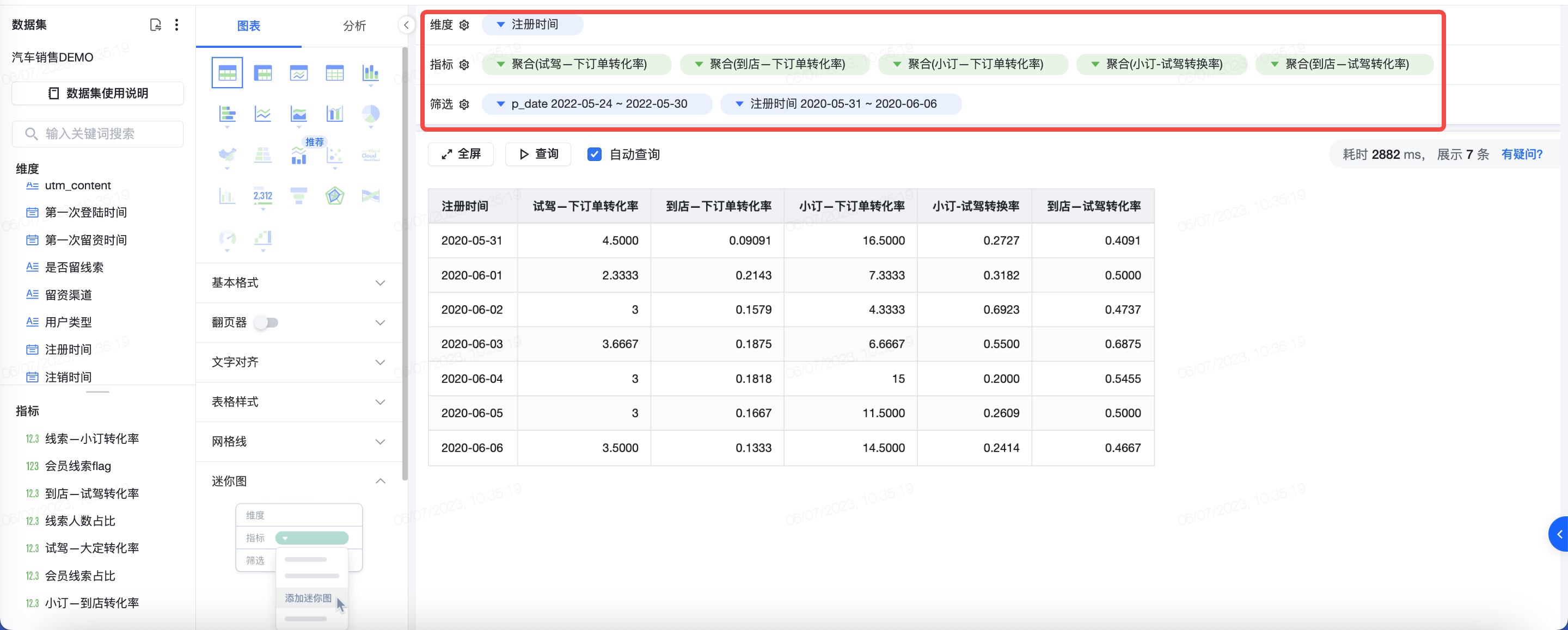
第二步 选择图表面板-组合图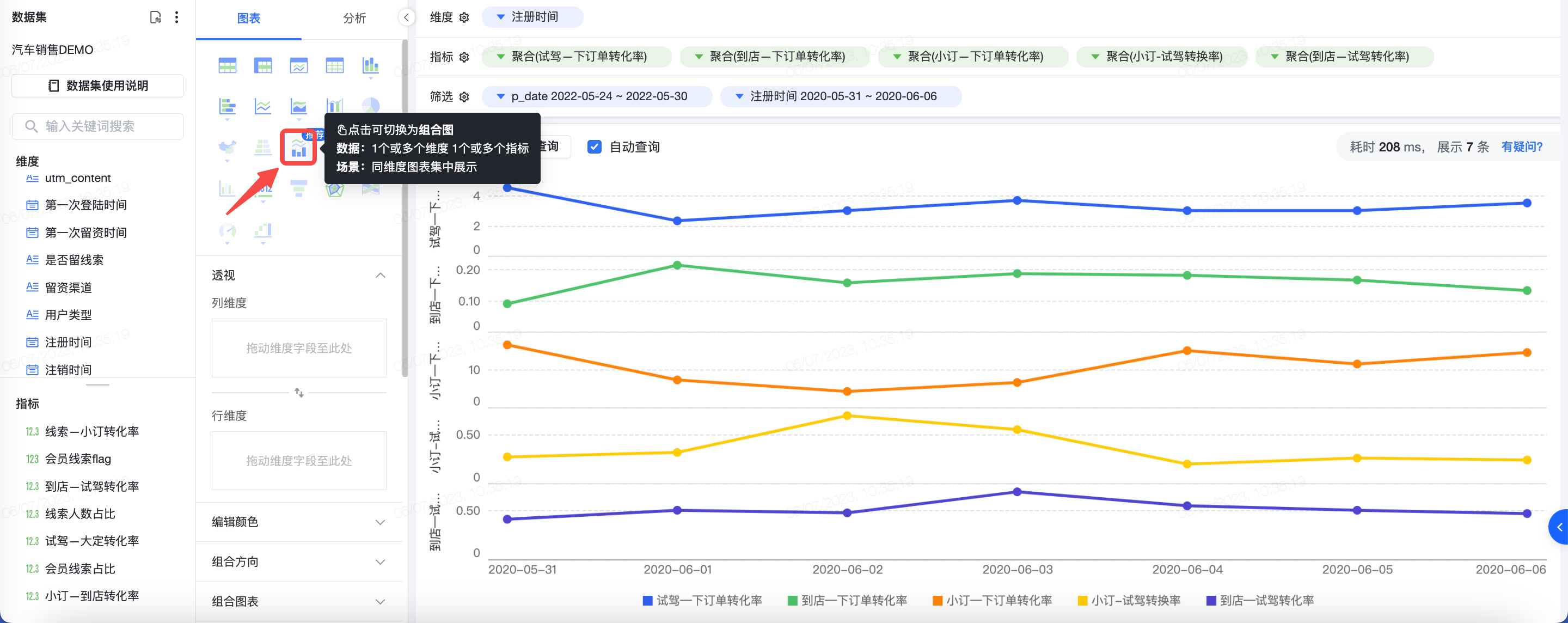
第三步 按需组成指标集、修改图表格式
例如,将指标人数、次数组成指标集,绘制折线图;将页面1pv、页面2pv、页面3pv组成指标集,绘制柱状图。
将「试驾-下订单转化率」、「到店-下订单转化率」、「小订-下订单转化率」组成指标集,绘制折线图;将「小订-试驾转化率」、「到店—试驾转化率」组成指标集,绘制柱状图。
说明:挪动指标胶囊到另一个胶囊则可进行组合。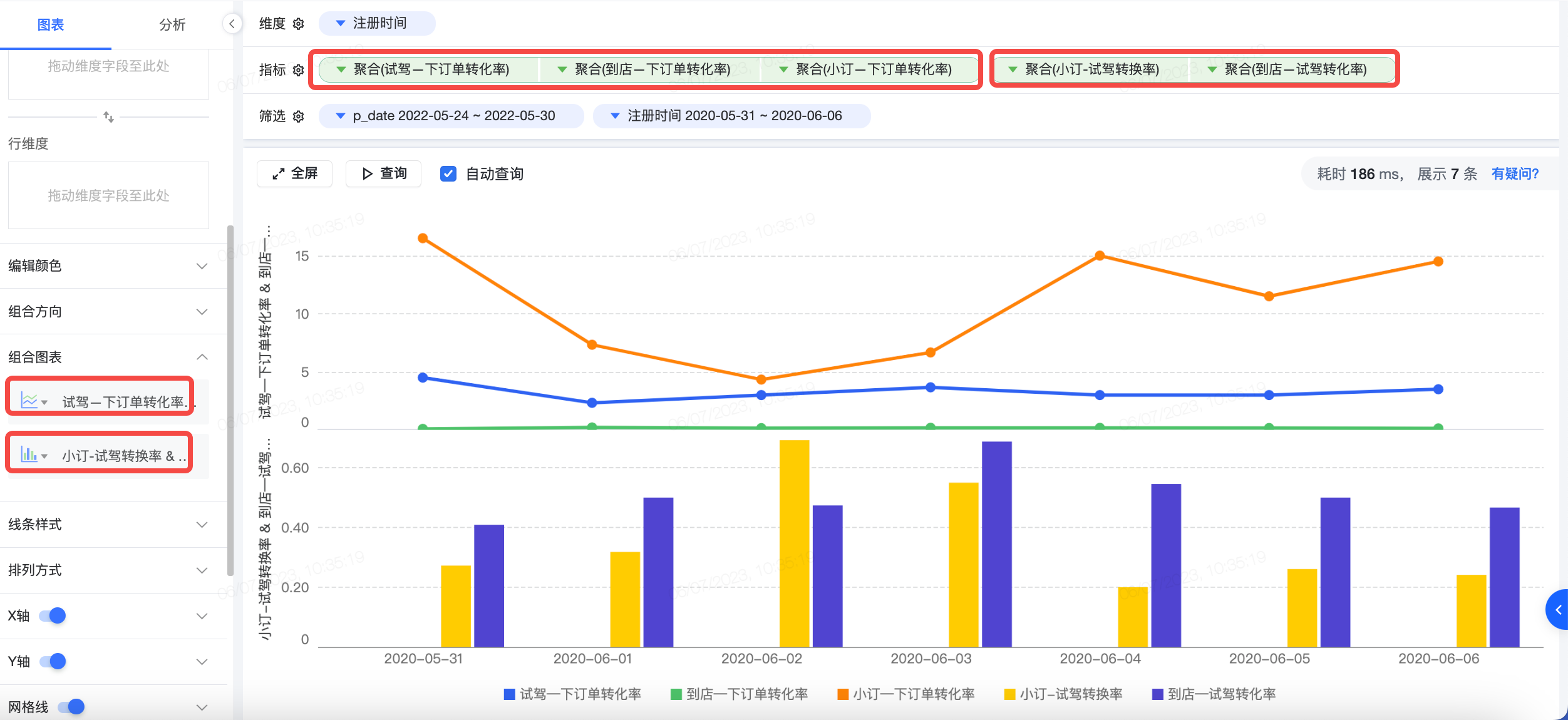
3.1 组合图图标
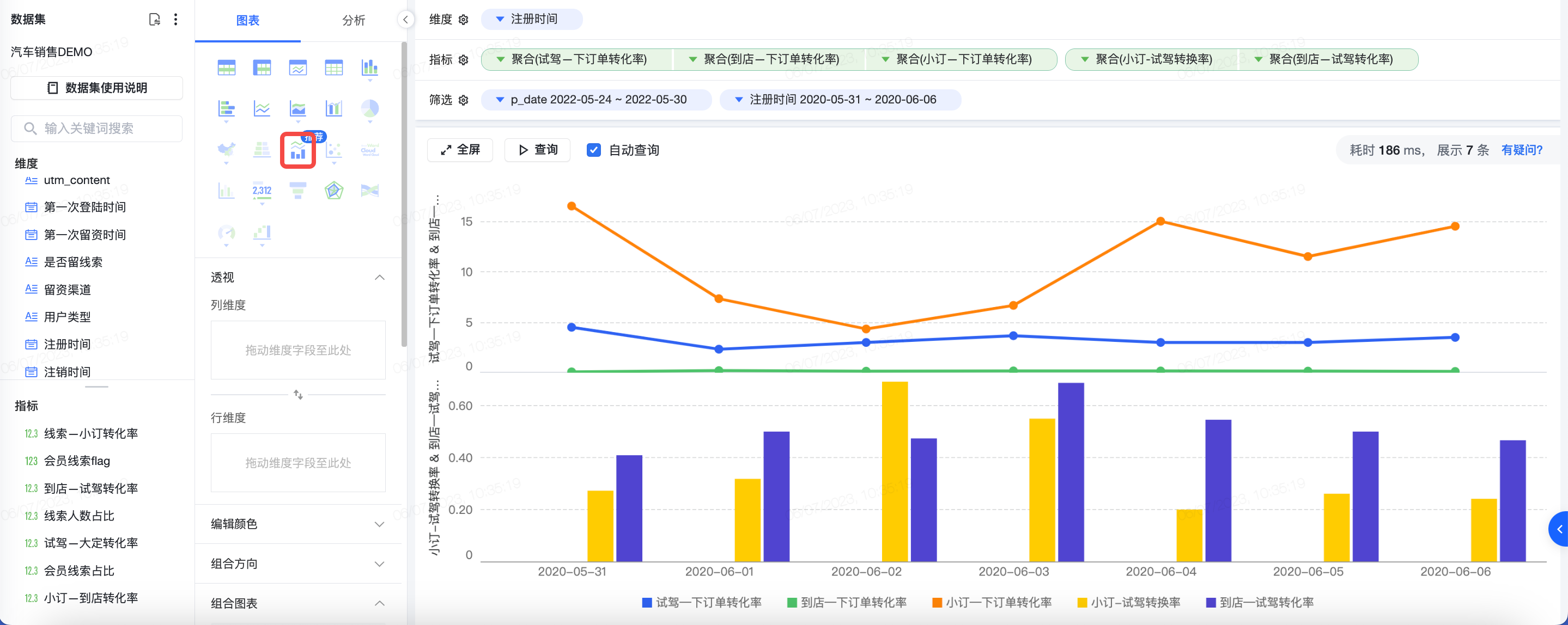
3.2 配置规则
支持设置 1 个或多个维度和 1 个或多个指标后进行画图。
维度 :支持 1 个或多个维度。如果超过 1 个维度,第 2 个及更多的维度根据所选图表类型的样式进行展示。
指标 :支持 1 个或多个指标。如果超过 1 个指标,第 2 个及更多的指标将作为组合图的多个图表进行展示,也可以将多个指标组成指标集。
- 可以在「组合图表」选项配置每个指标/指标集的图表类型。
3.3 指标集
当选中组合图时,用户可以通过拖拽将多个指标组成指标集。一个指标集将会作为组合图中的一个子图展示。
指标集样式 :当多个指标组成指标集时,展示样式会有所变化。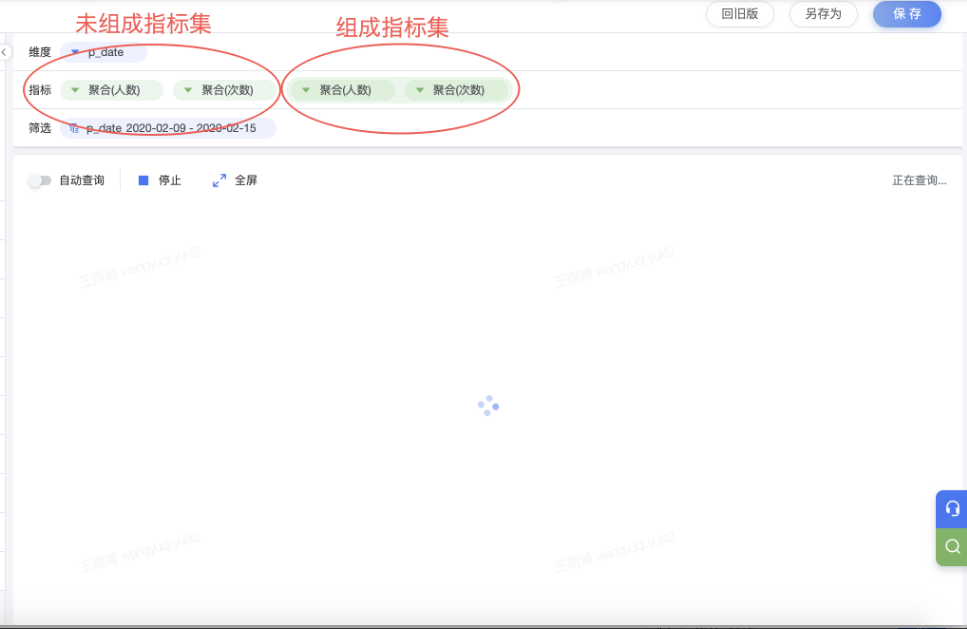
组成指标集 :将指标胶囊拖到另一个指标/指标集胶囊,即可组成新的指标集
3.4 编辑颜色
可以给指标设置相应的颜色,同时有多种内置配色方案: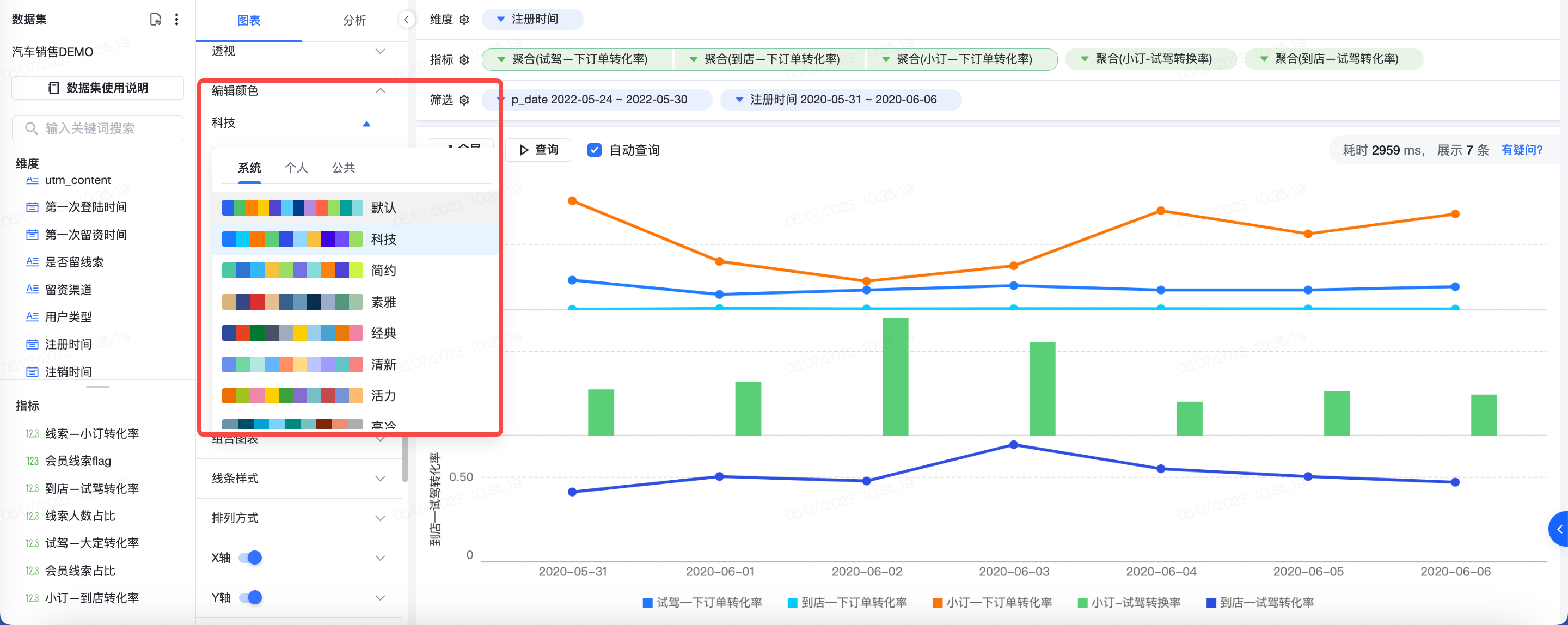
也可以对每个指标设置颜色。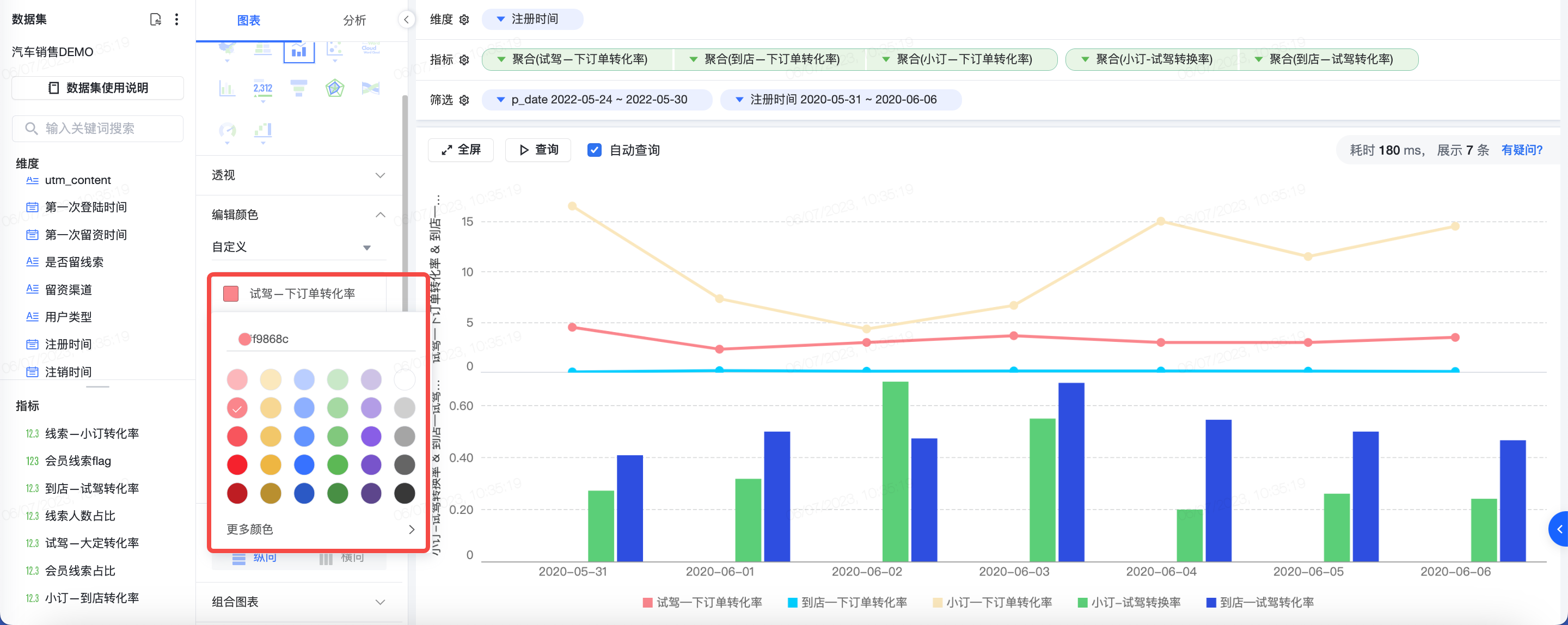
也可以支持自定义配色方案
3.5 组合方向
可以选择横向或者纵向。横向组合,维度作为 Y 轴,指标作为 X 轴;纵向组合,维度作为 X 轴,指标作为 Y 轴。
横向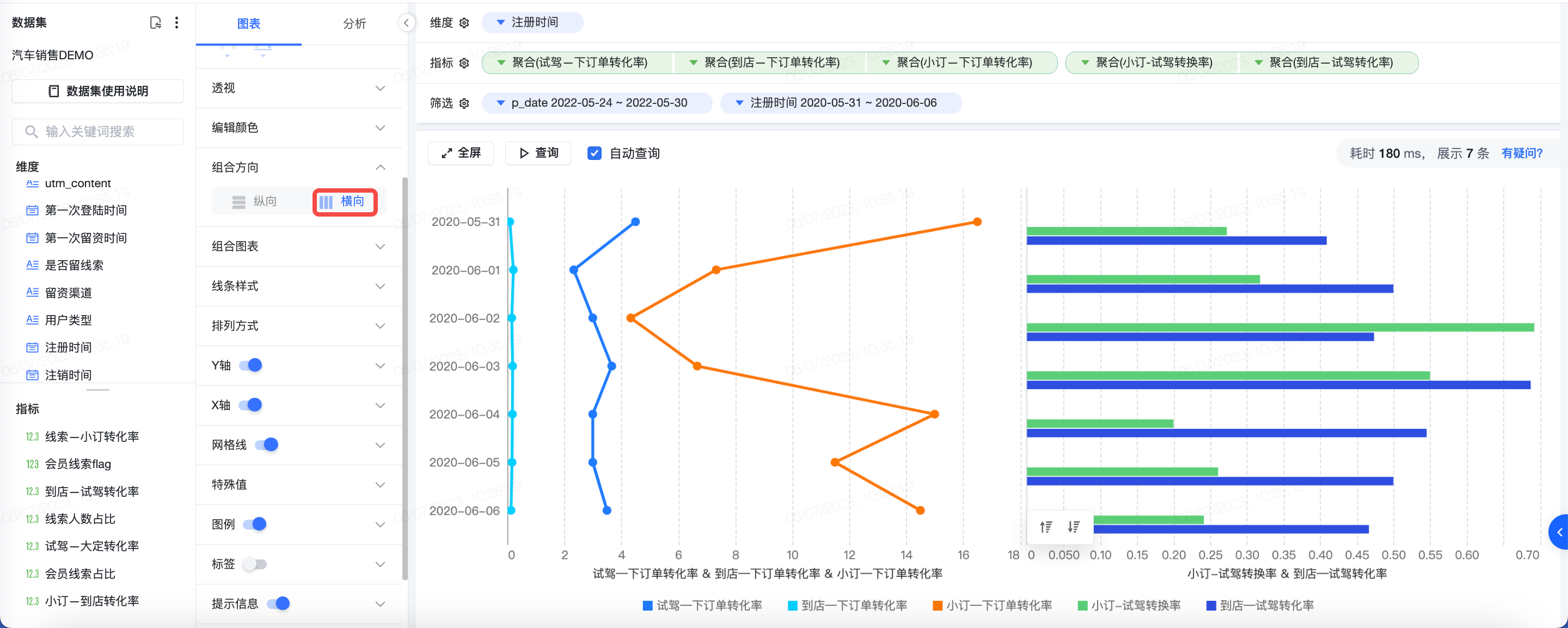
纵向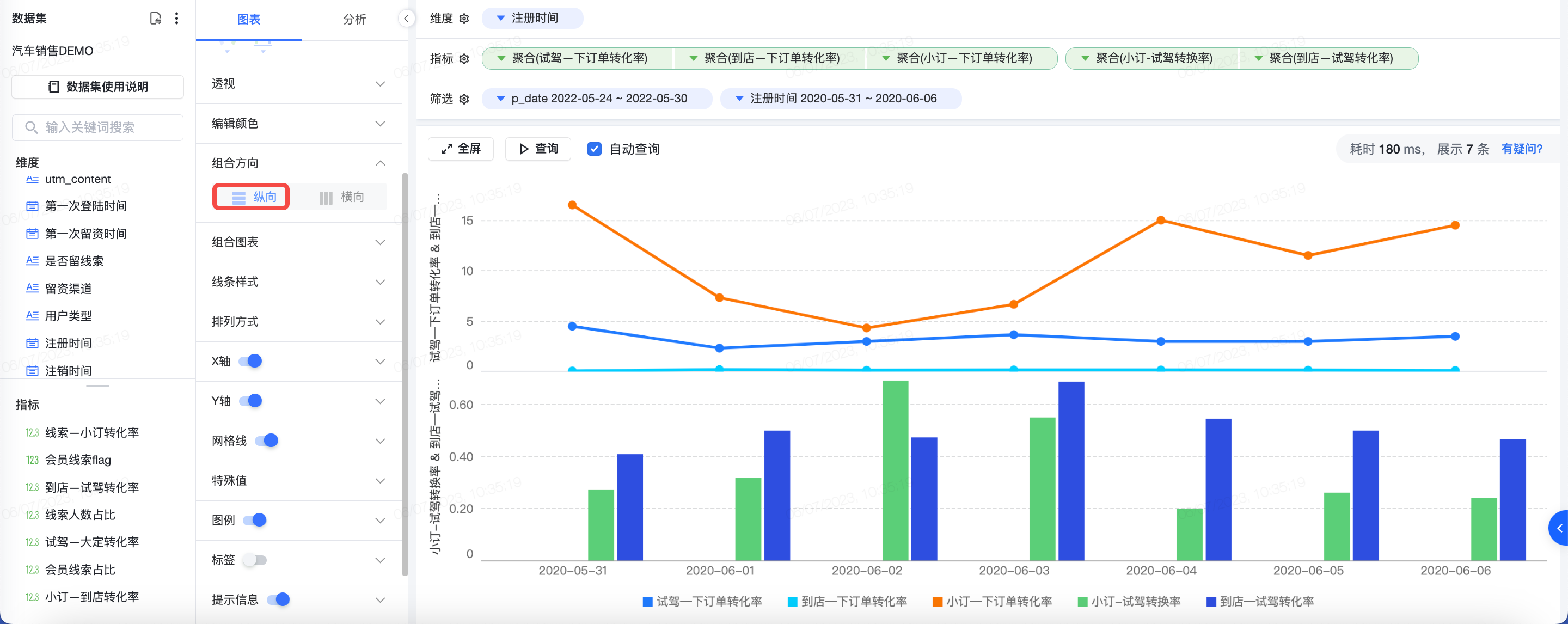
3.6 组合图表
可以为单个指标或者指标集设置图表类型作为组合图的子图表,支持 5 种子图表:柱状图、折线图、面积图、百分比面积图、双轴图。其中柱状图包括堆叠柱状图和并列柱状图;点击图标默认为堆叠柱状图,可以点击下拉列表切换不同柱状图。
当设置子图表类型为双轴图时,还需要设置 Y 轴的主轴、次轴及主轴次轴对应的图表类型。
3.7 线条样式
线型 :可以选择折线、平滑,线条的粗、细,以及实线、虚线、点线;
标记 :可以选择无标记点、空心圆、实心圆、正方形、菱形,以及选择标记的大小。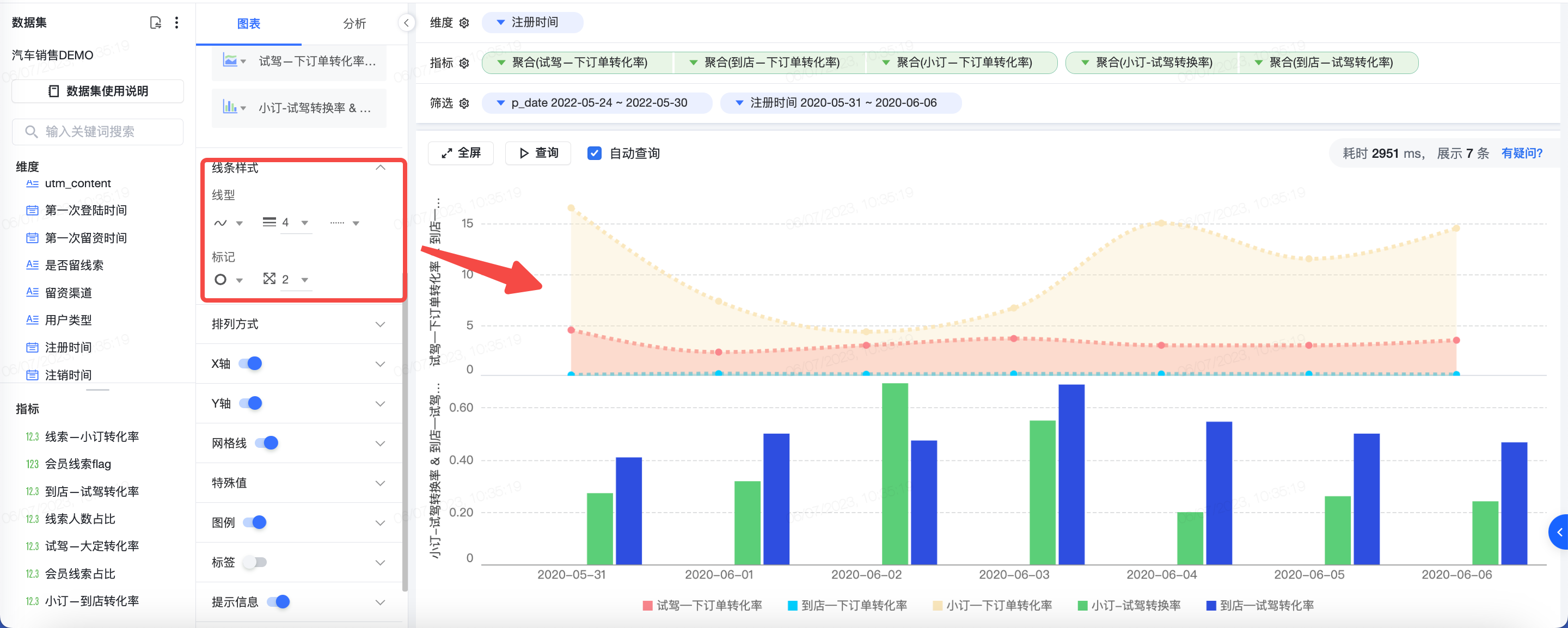
3.8 排列方式
指标并列 :
- 开关默认打开;
- 对子图表中的多个指标,按照子图表的展示规则进行展示,可参考「帮助中心-可视化查询-图表」中的对应条目。
3.9 X 轴 / Y 轴
3.9.1 纵向组合图
- X轴 :可点击 X 轴右侧的开关按钮,选择显示或者不显示 X 轴信息;
- 轴名称勾选框 :可以勾选或取消勾选,勾选后可以修改名称,默认为字段的名称;
- 轴名称(灰色) :可设置文字大小、文字颜色;
- 轴标签 :可设置文字大小、文字颜色、文字倾斜角度(0-360度);
- 轴线 :可设置轴线的颜色;
- Y轴 :默认展示轴名称,对每一子图表进行设置
- 轴名称勾选框 :可以勾选或取消勾选,勾选后可以修改名称,默认为字段的名称;
- 轴名称(灰色) :可设置文字大小、文字颜色;
- 轴标签 :可设置文字大小、文字颜色、文字倾斜角度(0-360 度);
- 轴线 :可设置轴线的颜色;
- 数轴范围 :有 3 个选项,自动、自动(不包含 0)、指定范围:
- 自动:(负值,0,正值),包含 0;
- 自动(不包含 0);
- 指定范围:可手动输入最小值和最大值,输入的右边值要大于左边值,不能为空;
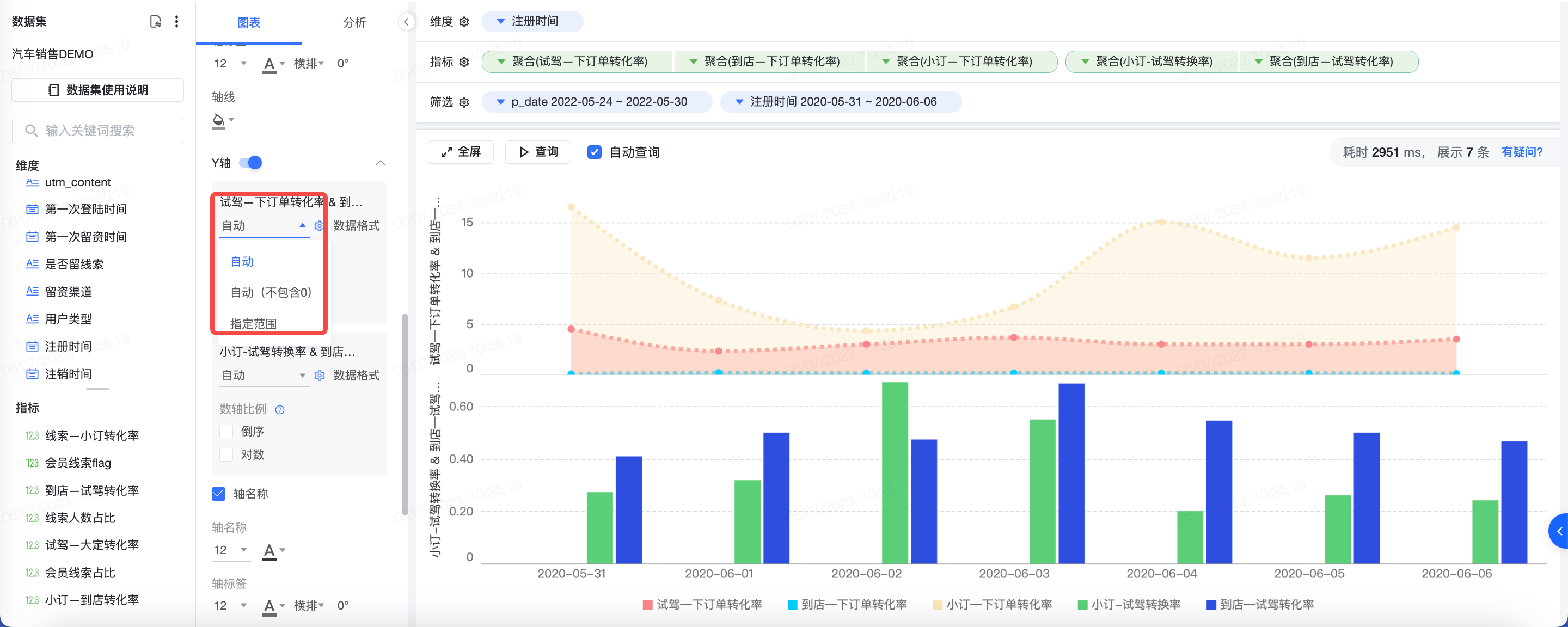
- 数据格式 :点击可在弹窗中对数轴的标签数据格式进行设置。可设置为数字、百分比、千分比、原始值;
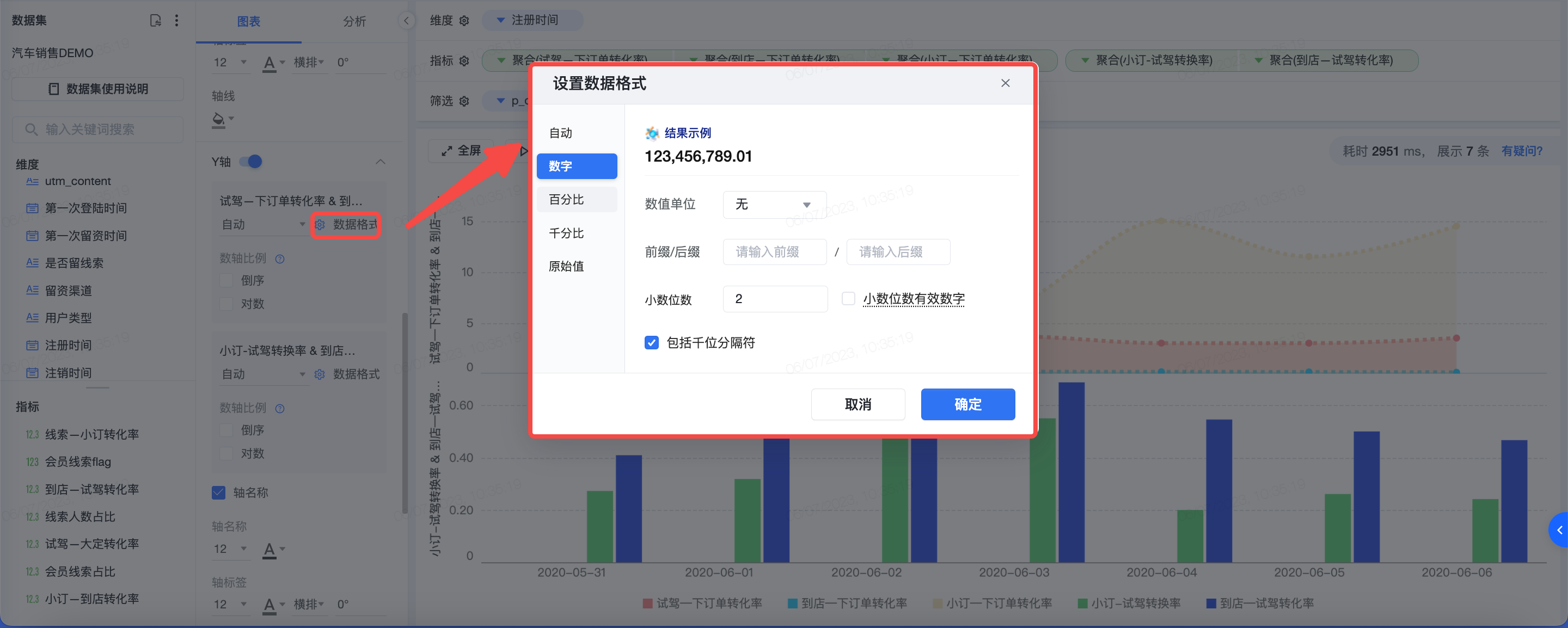
- 数轴比例 :控制数轴的刻度显示比例,一般情况下为线性,亦可进行对数化处理,如 log(base 2)即以 2 底取对数,一般适用于同轴两个指标数值差异过大的运维监控等场景。
3.9.2 纵向组合图
X 轴与 Y 轴的功能操作互换,可参考 3.9.1
3.10 网格线
3.11 特殊值
3.12 图例、标签
图例:
- 可点击右侧的开关按钮,选择显示或者不显示图例信息;
- 可设置图例在图表中的显示位置,上方、下方、左侧、右侧。
- 可设置图例的对齐方式:顶部/左侧对齐、居中对齐、底部/右侧对齐。
- 可设置图例的最大列数和字体及颜色。
- 可设置图例的展示方式,当图例数量过多时,可选择翻页器或滚动条两种展示效果。
标签:
参见可视化查询分析-图表-柱状图-标签
3.13 提示信息
3.14 图内控件样式
3.15 恢复默认设置
点击[恢复默认设置],则上述图表配置中的内容都会恢复默认